가비아 도메인 벌쳐(Vultr) 연결 방법과 하위 도메인 추가 방법
- 워드프레스
- 2024. 5. 17.
가비아 도메인 벌쳐(Vultr) 연결 방법
- 타사에서 도메인을 구입하셨더라도 DNS관리에서 동일하게 적용하면 됩니다.
- 가비아 사이트에 로그인하여 [My가비아]로 들어갑니다.
웹을 넘어 클라우드로. 가비아
그룹웨어부터 멀티클라우드까지 하나의 클라우드 허브
www.gabia.com
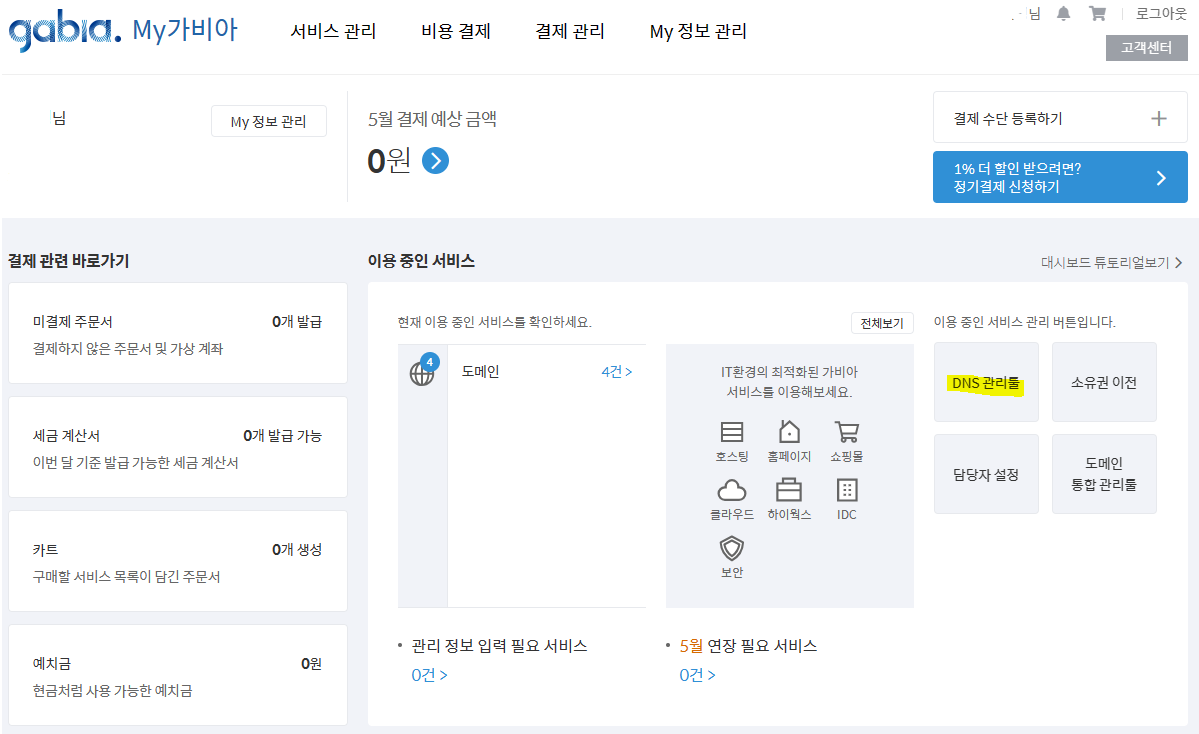
- My가비아에서 [DNS관리툴]을 클릭합니다.

- 벌처에 연결해 주려는 도메인의 [설정]을 클릭합니다.
- 동일한 방법으로 여러 도메인을 하나의 벌처 서버에 연결할 수 있습니다.

- [레코드 수정]을 클릭하여 DNS 설정을 변경해줍니다.
- 먼저 벌처 vultr 서버의 ip 주소를 복사해와야 합니다.

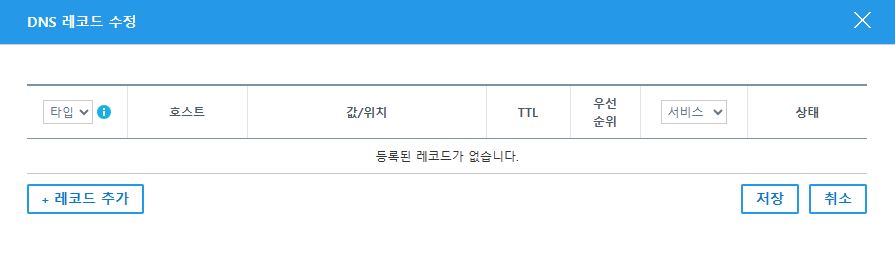
[레코드 수정]을 클릭하면 위와 같은 창이 뜹니다.
- + 레코드 추가 버튼 누르기
- 타입 : A
- 호스트이름 : @
- 값/위치 : 복사해 온 벌처 서버의 IP주소 입력
- TTL : 1800
- 상태의 [확인] 클릭 후 [저장] 클릭
- 위와 동일하게, 단지 호스트이름에 www를 넣어 한번 더 등록합니다.
- + 레코드 추가 버튼 누르기
- 타입 : A
- 호스트이름 : www
- 값/위치 : 복사해 온 벌처 서버의 IP주소 입력
- TTL : 1800
- 상태의 [확인] 클릭 후 [저장] 클릭
- 아래와 같이 등록하면 됩니다.(값/위치에는 벌처의 ip주소가 들어갑니다.)


- 여기서 도메인 주소를 입력하고 다음칸에서 A선택 후 [Search]를 클릭합니다.
- 각 나라명 옆에 새로운 벌처 서버 ip주소가 뜨고 초록색 체크 표시가 뜨면 내 도메인 서버 주소 변경이 잘 된 것입니다.
- 도메인 첫 연결은 금방되지만 이전은 오랜 시간이 걸립니다.
- 워프 이사 시킬때 뜬눈으로 밤을 새웠네요.
워드프레스 하위도메인 추가를 위한 DNS설정
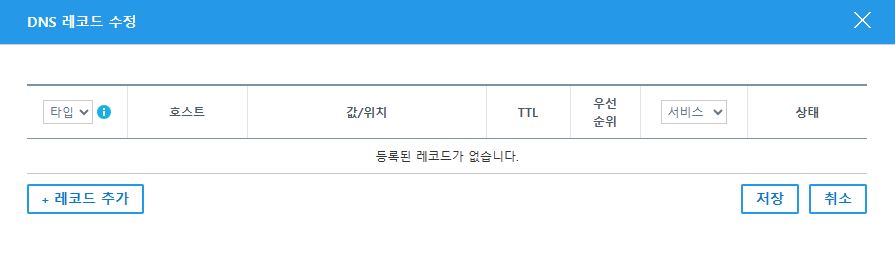
[레코드 수정]에서 아래와 같이 추가합니다.
- + 레코드 추가 버튼 누르기
- 타입 : CNAME
- 호스트이름 : *
- 값/위치 : 나의 도메인주소. (반드시 끝에 . 을 찍어야 합니다. / 예)aaaa.com.)
- TTL : 1800
- 상태의 [확인] 클릭 후 [저장] 클릭
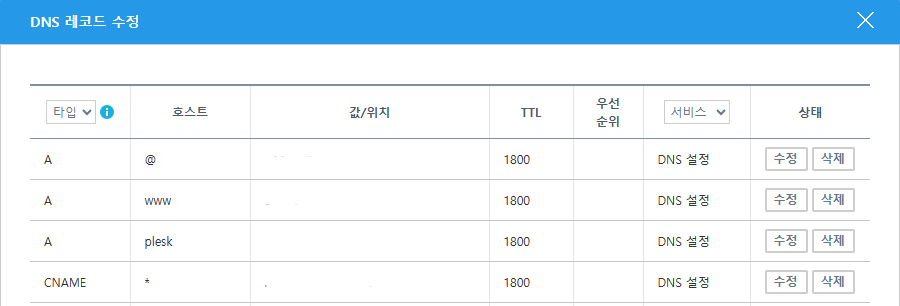
- 저는 현재 plesk 패널을 쓰고 있어서 위와 같이 등록되어 있습니다.
- Plesk 패널을 사용하지 않으시면 그 부분은 넘어가도 됩니다.
- 이렇게 등록해두면 하위도메인을 계속 생성할 수 있습니다.
'워드프레스' 카테고리의 다른 글
| Plesk 무료 지원 종료 Vultr(벌처) CyberPanel로 이사 하기 (0) | 2024.06.06 |
|---|---|
| 손쉽게 워드프레스 서버 이사하는 방법 (1) | 2024.05.20 |
| 워드프레스 벌처(Vultr) 호스팅 설치 방법 (0) | 2024.05.15 |
| 워드프레스 사이드바 광고 고정하는 방법 (0) | 2024.04.24 |
| 워드프레스 애드센스 광고 삽입 방법(+ ads.txt 문제 해결) (0) | 2024.04.23 |